Обновления приложений для iPad, iPhone и Apple Watch являются важной составляющей устройств Apple, поскольку они улучшают качество работы программ и укрепляют защиту устройств от уязвимостей. Все приложения на iOS могут быть обновлены автоматически или вручную в App Store.
В данной инструкции мы рассмотрим основные способы обновления приложений на iPad, iPhone и Apple Watch, чтобы вы могли выбрать наиболее подходящий для вас метод.
Если вы хотите обновлять приложения автоматически, вам не придется заботиться о том, что приложения могут быть устаревшими. Если же предпочитаете контролировать каждое обновление, вы сможете обновлять приложения вручную, когда вам будет удобно.
Как обновлять приложения на iPhone: основные способы
Приложения на iPhone, iPad и Apple Watch нуждаются в регулярных обновлениях для исправления ошибок, улучшения работы и добавления новых функций. Для обновления приложений существуют несколько способов.
Автоматические обновления
iPhone, iPad и Apple Watch могут автоматически обновлять приложения без вмешательства пользователя. Для этого нужно включить функцию «Автоматические загрузки» в настройках Apple ID. Обновления происходят на фоне и не требуют дополнительных действий со стороны пользователя.
Как удалить приложение на iPhone, iPad, iPod touch и Iphone X?
Ручные обновления
Если автоматические обновления отключены, можно обновлять приложения вручную. Для этого нужно зайти в App Store, выбрать раздел «Обновления» и нажать «Обновить» рядом с нужным приложением. Обновления можно установить все сразу или выбрать нужные приложения для обновления.
Инструкция по обновлению приложений на iPhone
- Откройте App Store на устройстве.
- Перейдите на вкладку «Обновления».
- Найдите нужное приложение для обновления.
- Нажмите «Обновить» рядом с названием приложения.
- Дождитесь завершения загрузки и установки обновления.
Если обновления не появляются, проверьте подключение к интернету и наличие свободного места на устройстве.
Как настроить автоматические обновления на iPhone, iPad и Apple Watch?
Настройка автоматических обновлений приложений на устройствах iPhone, iPad и Apple Watch очень проста и занимает всего несколько минут. Ниже представлена инструкция по настройке автоматических обновлений:
- Шаг 1: Зайдите в Настройки на вашем устройстве.
- Шаг 2: Нажмите на iTunes Store и App Store.
- Шаг 3: Найдите раздел Автоматические загрузки.
- Шаг 4: Включите автоматическое обновление приложений, нажав на кнопку рядом с Обновлять приложения.
- Шаг 5: Для того, чтобы обновление проходило только при определенном условии, Вы можете выбрать нужный пункт в меню.
- Шаг 6: Если вы хотите, чтобы приложения обновлялись только при подключении к Wi-Fi, то вы можете выбрать пункт Только по Wi-Fi.
После того, как вы завершили настройку автоматических обновлений на своем iPhone, iPad или Apple Watch, Вы будете получать все обновления приложений автоматически. Теперь Вы не пропустите ни одного обновления автоматически!
Удаление приложения с айфона, ios полностью. С нюансом!
Обновление приложений вручную через App Store
Обновления приложений в App Store — это важный вопрос для пользователей iPhone, iPad и Apple Watch. Часто обновления содержат важные исправления ошибок, улучшения производительности и новые функции.
Для того, чтобы обновлять приложения вручную через App Store, нужно следовать нескольким простым шагам. Сначала откройте App Store на вашем устройстве. Затем перейдите на вкладку «Обновления», которая находится в нижней части экрана. Здесь вы увидите список всех доступных обновлений.
Чтобы обновить конкретное приложение, нажмите на кнопку «Обновить» рядом с ним. Если вы хотите обновить все приложения, нажмите кнопку «Обновить все» в правом верхнем углу экрана.
После того, как вы нажмете «Обновить», приложение начнет загружаться с серверов Apple. Это может занять время, в зависимости от размера приложения и скорости вашего интернет-соединения. Когда загрузка завершится, приложение автоматически будет установлено на ваш iPhone, iPad или Apple Watch.
Читать еще: Как продлить время работы батареи iPhone: секреты и советы
Использование функции «Обновить все»
Обновить все — это функция, которая позволяет обновить все приложения на iPhone, iPad и Apple Watch одновременно. Получить доступ к этой функции просто: пройдите в App Store, нажмите на иконку «Обновления» и выберите «Обновить все».
Эта функция особенно полезна тем, кто имеет много приложений или не хочет тратить время на постоянную проверку обновлений. Однако, перед использованием функции «Обновить все», важно прочитать инструкцию и убедиться, что все приложения подходят для обновления. Кроме того, если у вас очень медленное соединение или мало места на устройстве, лучшим решением может быть обновление приложений по мере их появления.
Для поддержания безопасности и стабильности, рекомендуется регулярно проверять обновления приложений и обновлять их как можно скорее после выпуска новой версии. Использование функции «Обновить все» — отличный способ, чтобы оставаться в курсе последних разработок и предотвратить уязвимости, связанные с устаревшими версиями программного обеспечения.
Отслеживание уведомлений об обновлениях на iPhone, iPad и Apple Watch
Приложения на iPhone, iPad и Apple Watch регулярно обновляются, чтобы улучшать функциональность и исправлять ошибки. Чтобы не пропустить обновление, можно настроить уведомления.
iPhone и iPad:
- Перейдите в “Настройки”
- Нажмите на “iTunes Store и App Store”
- Активируйте опцию “Уведомления об обновлениях”
Теперь вы будете получать уведомления о доступных обновлениях для всех установленных приложений на iPhone и iPad.
Apple Watch:
- Откройте приложение “Watch” на iPhone
- Перейдите во вкладку “Мой часы”
- Выберите “Уведомления на часах”
- Активируйте опцию “Уведомления об обновлениях приложений”
Теперь вы будете получать уведомления о доступных обновлениях для всех установленных приложений на Apple Watch.
Настраивая уведомления об обновлениях, вы всегда будете в курсе свежих версий приложений на всех ваших устройствах.
Как обновлять приложения на iPad: основные способы
1. Автоматические обновления
Для iphone и iPad существует функция автоматического обновления приложений. Если эта функция включена, новые версии приложений будут загружаться автоматически. Чтобы включить эту функцию, нужно перейти в Настройки — iTunes Store и App Store — Автоматические загрузки — Обновления.
К сожалению, эта функция не работает на Apple Watch, обновлять приложения нужно вручную.
2. Вручную через App Store
Для обновления приложений вручную, нужно открыть App Store на iPad, нажать на значок профиля в правом верхнем углу, пролистать вниз и найти раздел Обновления. Здесь будут список приложений, для которых доступны обновления. Нужно нажать на кнопку Обновить для каждого приложения, которое нужно обновить.
3. Через iTunes на компьютере
Если на iPhone и iPad установлена последняя версия iOS, то приложения также можно обновить через iTunes на компьютере. Для этого нужно подключить устройство к компьютеру, открыть iTunes и выбрать iPad. Нажать на кнопку Обновить, и iTunes загрузит и установит обновления для всех приложений.
Настройка автоматических обновлений
Для того чтобы настроить автоматические обновления приложений на вашем iPhone или iPad, следуйте инструкции:
- Откройте настройки iOS устройства
- Выберите вкладку «iTunes Store и App Store»
- Включите опцию «Автоматические загрузки» для приложений
- Установите опцию «Использовать сотовые данные» для автоматического обновления приложений, когда вы не подключены к Wi-Fi
Также, если вы хотите, чтобы все приложения на вашем Apple Watch обновлялись автоматически, то убедитесь, что опция «Автоматически загружать приложения» включена в приложении «Watch» на вашем iPhone.
Обратите внимание, что автоматические обновления могут потреблять большое количество трафика данных и батареи. Если у вас ограниченный трафик или недостаточно заряда батареи, рекомендуется отключить автоматические обновления.
Обновление приложений вручную через App Store
Обновления приложений являются обязательным элементом поддержания безопасности и эффективности исполнения приложений на iPhone, iPad и Apple Watch.
Чтобы обновить приложение вручную с App Store, необходимо открыть магазин приложений на своем устройстве и найти приложение, которое требует обновления.
- Зайдите в App Store на своем устройстве
- Нажмите на значок «Обновления» в нижней части экрана
- Найдите приложение, которое нуждается в обновлении
- Нажмите на кнопку «Обновить», расположенную рядом с приложением
После того, как вы нажали кнопку «Обновить», загрузка обновления начнется автоматически. Этот процесс может занять несколько минут, в зависимости от размера приложения и скорости вашего интернет-соединения.
Если вы хотите включить автоматические обновления, чтобы приложения на вашем устройстве обновлялись автоматически, вам необходимо перейти в меню «iTunes Store и App Store» в настройках своего устройства, выбрать «Автоматические загрузки» и включить соответствующий переключатель для приложений.
Использование функции «Обновить все» для устройств Apple
Каждый раз, когда разработчик выпускает обновления для приложения на устройствах Apple, пользователи получают уведомление о доступности новой версии. Для того чтобы обновить все необходимые приложения на смартфонах iPhone, планшетах iPad и смарт-часах Apple Watch, есть возможность использовать функцию «Обновить все».
Читать еще: 15 лучших сторонних приложений для iOS-клавиатуры: выбери идеальную для iPhone и iPad
Данная функция позволяет автоматически загрузить и установить все доступные обновления приложений на устройстве. Для этого необходимо открыть App Store и перейти на вкладку «Обновления».
После этого, нажимая на кнопку «Обновить все», все доступные для обновления приложения загрузятся и установятся на вашем устройстве. Эта функция очень удобна, особенно если у вас есть много приложений, которые требуют обновления.
Однако, стоит заметить, что в некоторых случаях важно обновлять приложения вручную. Например, если вы используете определенное приложение для рабочих или личных целей, и не хотите, чтобы обновление привело к потере данных или перестало работать со сторонними приложениями.
Отслеживание уведомлений об обновлениях
Если вы не хотите каждый раз проверять, есть ли новые обновления для ваших приложений на устройствах Apple, то можете воспользоваться функцией уведомлений. Она позволяет получать автоматические уведомления о новых обновлениях в режиме реального времени.
Эта функция доступна на всех устройствах Apple, включая iPhone, iPad и Apple Watch. Для настройки уведомлений необходимо перейти в настройки App Store и следовать инструкции. Вы можете выбрать, хотите ли вы получать уведомления об обновлениях автоматически или вручную. Также вы можете настроить время получения уведомлений в зависимости от вашего графика.
Отслеживание уведомлений об обновлениях приложений Apple Watch также является достаточно простой процедурой. Вам нужно открыть настройки Apple Watch и перейти в раздел «App Store». Здесь вы можете настроить уведомления об обновлениях, а также автоматическую установку обновлений.
Пользоваться функцией уведомлений об обновлениях приложений на iPad также легко и просто. Для этого просто перейдите в настройки App Store и следуйте инструкциям. Не забудьте настроить уведомления на ваше удобство, чтобы не пропустить важные обновления.
В целом, с функцией уведомлений об обновлениях приложений на всех устройствах Apple гораздо легче отслеживать новые обновления и получать нужные уведомления в режиме реального времени. Следуйте инструкции и не забывайте настраивать уведомления под свой график.
Как обновлять приложения на Apple Watch: основные способы
Apple Watch — это умные часы с большим количество функций и возможностей, которые предоставляют разработчики. Одной из важнейших возможностей является наличие приложений, которые могут установлены на Apple Watch. Также очень важно обновлять приложения на Apple Watch, чтобы они работали безопасно и эффективно.
Чтобы обновить приложение на Apple Watch, вы можете использовать инструкцию по установке обновлений, которая применяется для iPhone или iPad. Вам нужно открыть на своем iPhone или iPad App Store, выбрать «Обновления» и проверить, есть ли какие-то обновления, которые вы не установили.
Кроме того, Apple Watch имеет свой собственный App Store, где вы также можете обновить приложения. Чтобы установить и обновить приложения из App Store, вам нужно открыть приложение App Store на Apple Watch и выбрать соответствующую вкладку.
Вы также можете настроить автоматическое обновление приложений на Apple Watch, чтобы всегда быть в курсе последних версий. Чтобы сделать это, нужно открыть на iPhone или iPad настройки App Store, выбрать «Автоматические обновления» и включить функцию.
Важно понимать, что регулярное обновление приложений на Apple Watch является необходимостью для оптимальной работы. Поэтому, следуя вышеуказанным инструкциям, вы сможете всегда получить последнюю и наиболее стабильную версию вашего любимого приложения на Apple Watch.
Обновление приложений через приложение Watch на iPhone
Если вы являетесь счастливым обладателем Apple Watch и используете его вместе с iPhone, то вам, вероятно, приходится управлять приложениями на обоих устройствах. Иногда, когда вы не имеете доступа к iPhone, может возникнуть необходимость обновить приложения на своих часах.
В этом случае вы можете воспользоваться функцией «Watch» в приложении «App Store» на iPhone. Чтобы обновить приложения на Apple Watch, откройте приложение «App Store» на вашем iPhone.
Шаг 1: Нажмите на иконку «Watch», расположенную в нижней части экрана.
Шаг 2: Вы увидите список всех доступных обновлений приложений для Apple Watch. Нажмите кнопку «Обновить все» для обновления всех доступных приложений или выберите отдельное приложение и нажмите кнопку «Обновить» рядом с ним.
Теперь вы можете наслаждаться свежими версиями приложений на своем iPhone и Apple Watch. Если у вас есть iPad, вы также можете использовать приложение «App Store» на iPad для обновления приложений на Apple Watch.
Использование автоматических обновлений
Если вы хотите всегда быть в курсе последних обновлений на своих устройствах Apple, то можете включить автоматические обновления приложений. При этом вы будете получать новые версии приложений на все ваши устройства (iPad, iPhone, apple watch) автоматически и без задержек.
Читать еще: Как освободить место в хранилище iCloud для важных данных: лучшие советы
Для того, чтобы включить автоматические обновления, необходимо открыть приложение App Store на вашем устройстве и перейти в раздел «Обновления». Затем выбрать пункт «Автоматические обновления» и включить его. При этом все новые обновления приложений будут загружаться на ваше устройство автоматически и без вашего участия.
Следует учитывать, что все обновления будут загружаться через сеть, поэтому важно убедиться в наличии подключения к интернету. Кроме того, если у вас есть ограниченный трафик интернета, то автоматические обновления могут привести к дополнительным расходам, поэтому следите за своим трафиком.
Инструкция по включению автоматических обновлений упрощает жизнь и экономит время, позволяя всегда использовать последние версии приложений на всех ваших устройствах Apple.
Отслеживание уведомлений об обновлениях для iPhone, Apple Watch и iPad
Для того чтобы всегда быть в курсе последних обновлений своих приложений на устройствах iPhone, Apple Watch и iPad, необходимо настроить уведомления об обновлениях. Это обеспечит своевременную загрузку новых версий программ и исключит возможные проблемы, связанные с устаревшими версиями приложений.
Для включения уведомлений об обновлениях на iPhone, необходимо перейти в настройки App Store и включить опцию «Автоматические загрузки». Также можно установить опцию «Автоматические обновления» для конкретных приложений, чтобы они обновлялись автоматически без необходимости вручную запускать обновления.
На Apple Watch также доступно уведомление об обновлениях приложений. Для этого необходимо запустить приложение Watch на iPhone и включить опцию «Автоматические обновления», которая автоматически обновляет приложения на Apple Watch, установленные на iPhone.
И, наконец, для iPad существуют различные способы отслеживания обновлений. Можно настроить автоматические загрузки обновлений, а также установить специальное приложение для отслеживания обновлений, такое как AppShopper.
В целом, для того чтобы всегда быть в курсе последних обновлений, необходимо настроить уведомления об обновлениях на всех ваших устройствах Apple.
Вопрос-ответ:
Как обновить приложение на iPhone вручную?
Откройте App Store, выберите вкладку «Обновления», найдите приложение, которое вы хотите обновить, и коснитесь кнопки «Обновить».
Можно ли настроить автоматическое обновление приложений на iPhone?
Да, это можно сделать. Откройте Настройки, затем перейдите в раздел «iTunes Store и App Store», найдите раздел «Автоматические загрузки», и включите опцию «Обновлять приложения».
Как отключить автоматическое обновление приложений на iPhone?
Откройте Настройки, затем перейдите в раздел «iTunes Store и App Store», найдите раздел «Автоматические загрузки», и выключите опцию «Обновлять приложения».
Как обновить приложение на iPad вручную?
Откройте App Store, выберите вкладку «Обновления», найдите приложение, которое вы хотите обновить, и коснитесь кнопки «Обновить».
Можно ли настроить автоматическое обновление приложений на iPad?
Да, это можно сделать. Откройте Настройки, затем перейдите в раздел «iTunes Store и App Store», найдите раздел «Автоматические загрузки», и включите опцию «Обновлять приложения».
Как обновить приложение на Apple Watch?
Откройте приложение Watch на своем iPhone, найдите вкладку «Мои часы», выберите приложение, которое вы хотите обновить, и установите флажок «Устанавливать автоматически». Это обновит приложение на вашем Apple Watch автоматически в будущем.
Могу ли я отключить автоматическое обновление приложений на Apple Watch?
Нет, вы не можете отключить автоматическое обновление приложений на Apple Watch. Обновления будут автоматически загружаться на ваш часы без вашего участия.
Как часто я должен обновлять приложения на моем устройстве Apple?
Рекомендуется обновлять приложения на своих устройствах Apple так часто, как только становятся доступны новые обновления. Обновления могут содержать исправления ошибок, улучшенную производительность и новые функции.
Источник: lopatniki.ru
Как удалить программу с ipad удаленно
Легко удалить удаленное управление на вашем iPhone: пошаговое руководство
22 апреля 2023
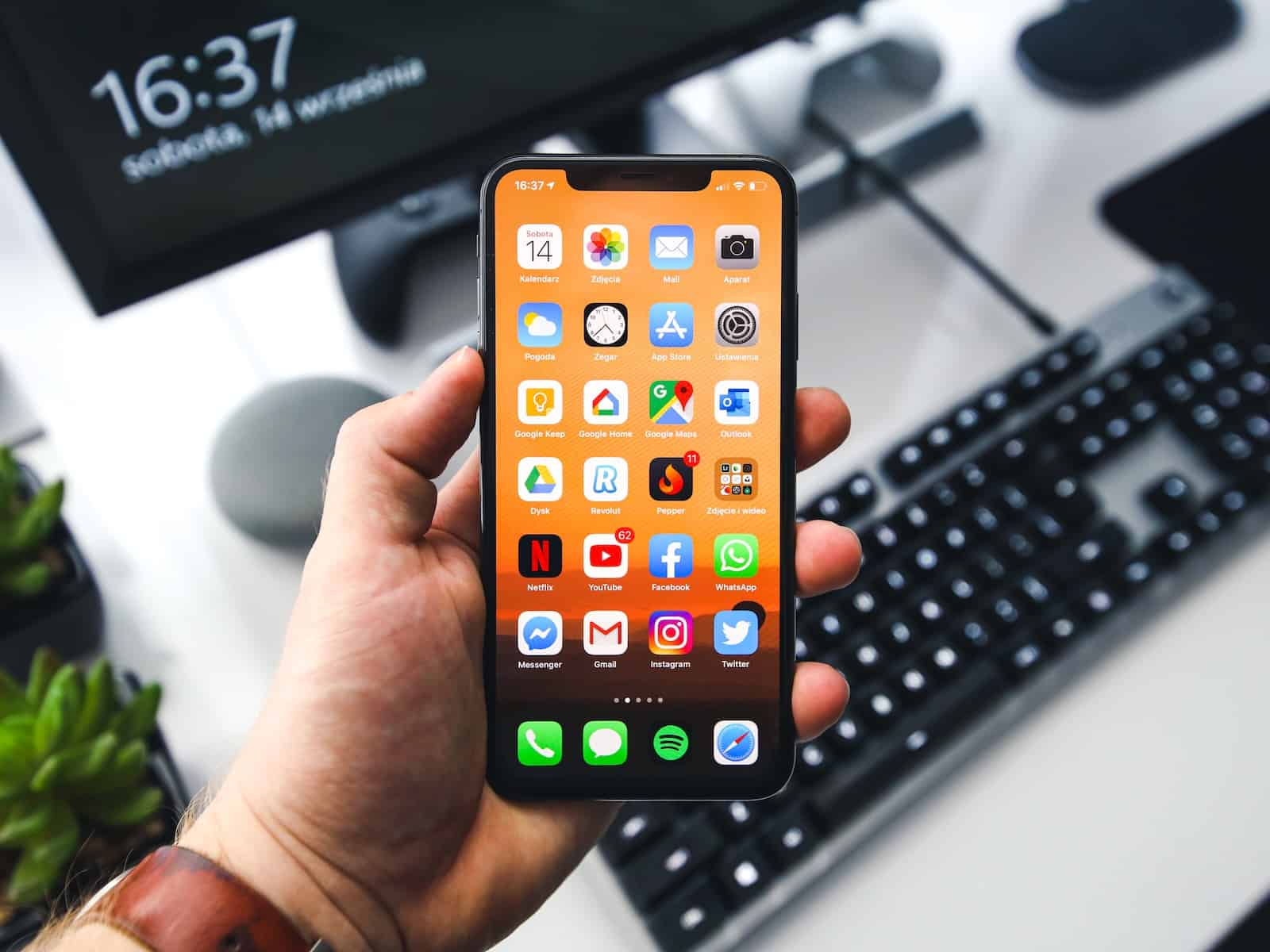
| Спонсор |
«Как убрать управление с айфона? Из-за определенных ограничений я не могу правильно управлять своим устройством iOS. Какое самое быстрое и нетехническое решение доступно?»
Итак, вы используете выпущенный компанией iPhone с включенной блокировкой MDM и теперь хотите удалить удаленное управление. Процесс может показаться немного техническим, но на самом деле это не так, особенно если вы знаете правильные решения.
В этом вам поможет наш подробный путеводитель. Мы рассмотрим, что такое управление удалением и самые быстрые решения для его удаления на вашем iPhone или iPad.
Что такое удаленное управление на iPhone/iPad?
Компания Apple известна тем, что обеспечивает современную безопасность своих продуктов. Кроме того, устройства iOS включают функции, предназначенные для повышения эффективности выполнения пользователями повседневных задач.
Удаленное управление — это встроенная функция, которая позволяет организациям, предприятиям или учебным заведениям удаленно управлять iPhone или iPad, выданными сотрудникам и учащимся. С его помощью они могут управлять приложениями и ограничивать потребление контента устройства.
Создав профиль управления мобильными устройствами (MDM), компании могут ограничивать или ограничивать использование iPhone и управлять данными, например, стирая их в чрезвычайных ситуациях, например, при взломе.
В следующем разделе будут рассмотрены решения для удаления удаленного управления с iPhone или iPad.
Задать вопрос администратору
Начнем с простого решения.
Если вы чувствуете, что ваш iPhone находится под наблюдением, обратитесь к администратору вашей компании и попросите его снять ограничения.
Возможно, вам придется ответить на несколько вопросов о том, почему вы хотите убрать удаленное управление с телефона, но процесс так же прост, как они приходят!
Однако, если администратор отказывается или у вас возникли проблемы с общением с ним, проверьте лучший способ снять это ограничение самостоятельно.
Удалите удаленное управление с iPhone без пароля, используя Unlockit iPhone.
Что делать, если вам нужно выполнить срочную задачу на вашем iPhone, требующую удаления удаленного управления, и вы не можете связаться с администратором компании или школы?
В этом случае вы должны удалить его самостоятельно. Мы знаем, что этот процесс кажется немного трудоемким и технически сложным.
Однако с таким программным обеспечением, как Foneazy Unlockit Программа для разблокировки экрана iPhone, вы можете обойти это ограничение без джейлбрейка устройства или подобных кардинальных мер.
Unlockit обходит блокировку MDM iPhone без ввода имени пользователя и пароля профиля.
Помимо этого, программное обеспечение предлагает следующие функции:
- Разблокировать пароль экрана iPhone
- Удалите Apple ID и шифрование резервной копии iTunes
- Удалите код доступа к экранному времени
Эта программа совместима со всеми последними версиями iOS, и вы можете загрузить ее на стандартный компьютер Mac или Windows.
После загрузки выполните следующие действия, чтобы удалить удаленное управление с устройства iOS:
Шаг 1: Запустите программное обеспечение
Run разблокировать на твоем компьютере!
На главном экране нажмите кнопку Обход блокировки MDM Режим.
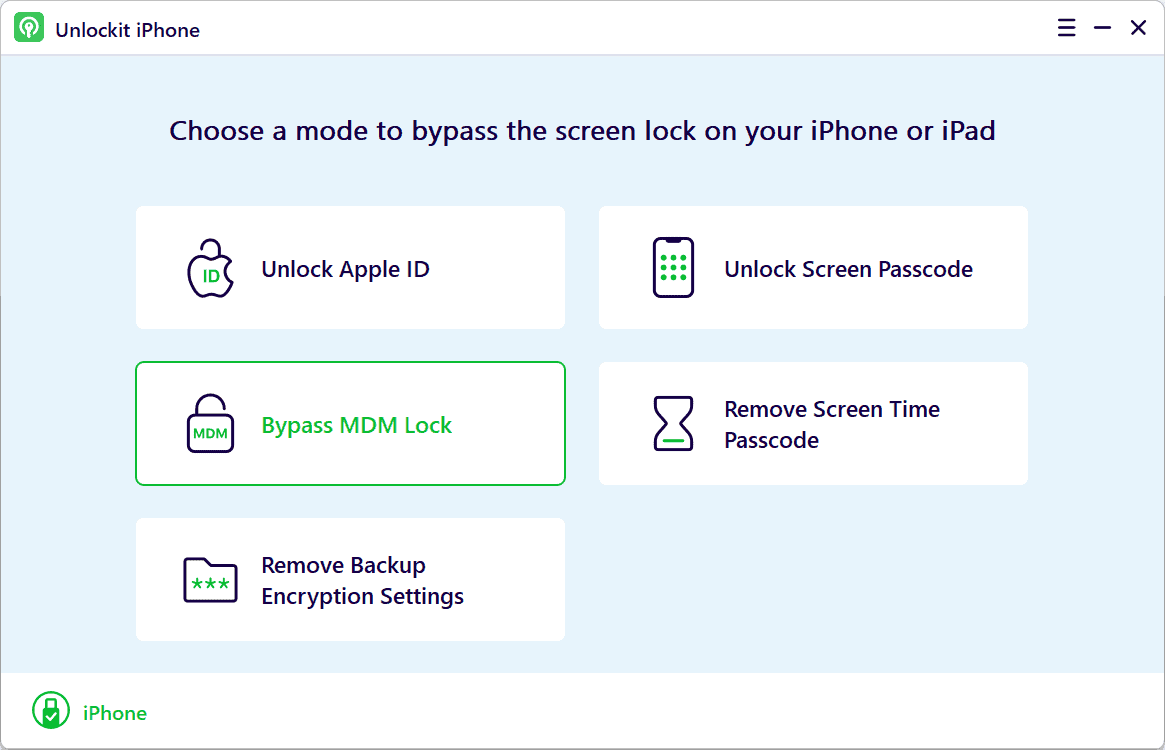
Шаг 2. Подключите iPhone/iPad
Затем подключите заблокированный iPhone к рабочему столу через USB-кабель или кабель Lightning.
Шаг 3. Удалить удаленное управление
После подключения устройства нажмите Start. Unlockit уведомит вас об успешном удалении удаленного управления. Нажмите Готово, отключите iPhone и проверьте изменения.
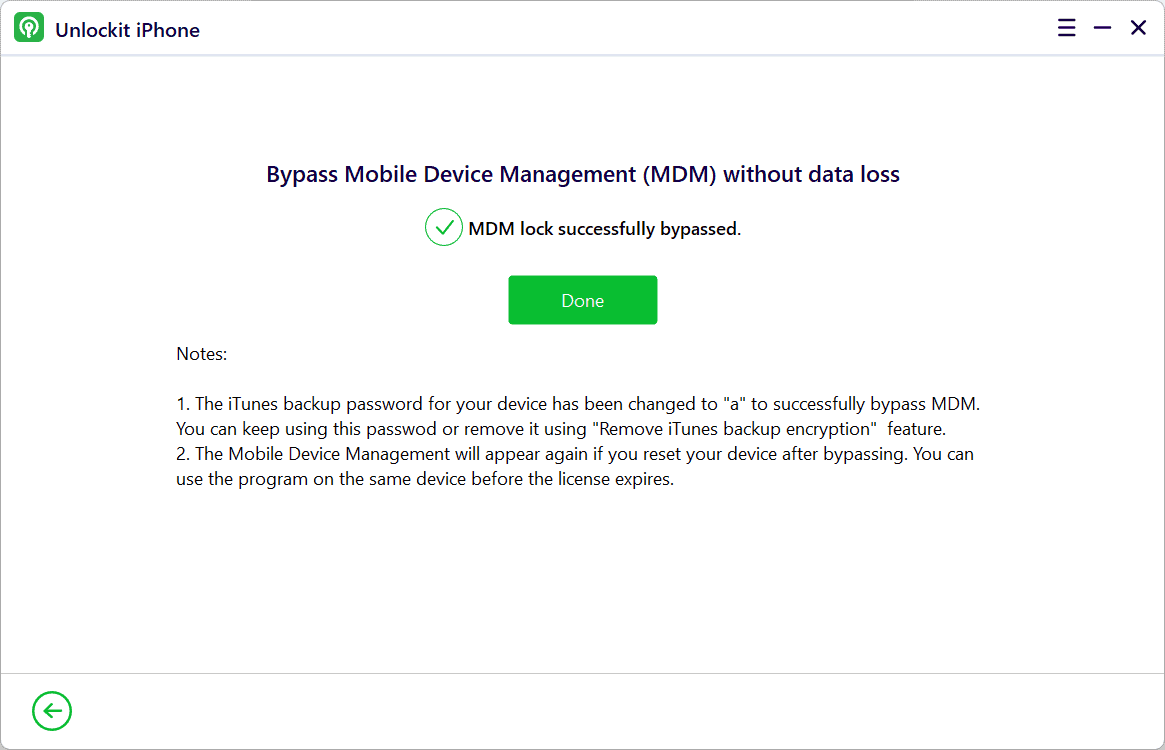
Вот видеоурок по удалению профиля MDM всего в один клик.

Удалить удаленное управление с iPad или iPhone через настройки
Если вы знаете учетные данные Apple для iPhone или iPad с блокировкой MDM, вы можете легко удалить их из меню «Настройки».
Эти шаги заключаются в следующем:
- Перейти к айфону Настройки, и нажмите Общие.
- Выберите VPN и управление устройствами.
- Нажмите Профиль управления устройством опцию.
- В нижней части экрана выберите Удалить управление.
- Enter пароль.
- Это оно!
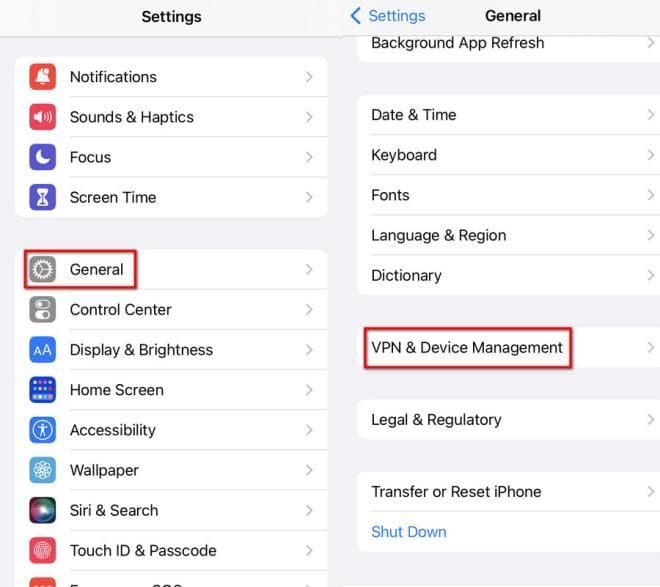
Часто задаваемые вопросы
Следуйте этому разделу часто задаваемых вопросов, чтобы получить ценные советы и решения по управлению блокировкой MDM на вашем устройстве iOS.
1. Удалит ли джейлбрейк iPhone MDM?
Вся концепция джейлбрейка позволяет пользователям неограниченный доступ к своим iPhone или iPad. Это позволяет снять блокировку MDM, но это может быть связано с нарушением безопасности.
2. Как я могу удалить MDM с моего iPhone без пароля бесплатно?
Самый быстрый способ — ввести пароль для удаления MDM с устройства через «Настройки». Вы также можете обратиться к администратору, который настроил удаленное управление на iPhone.
Тем не менее, для беспроблемного решения выберите Unlockit iPhone!
3. Потеряю ли я предыдущие данные, если удалю MDM?
Пока вы знаете учетные данные блокировки удаленного управления и используете такие решения, как Unlockit или настройки iPhone, для удаления MDM, ваши данные в безопасности!
Проблема возникает только в том случае, если вам требуется перезагрузить устройство, если решения, упомянутые в этой статье, не работают (что бывает редко).
Заключить
Как удалить приложения с iPad: 11 шагов

В этой статье показано, как удалить приложение с iPad. Читайте дальше, чтобы узнать, какие шаги вам нужно предпринять.
Шаги
Метод 1 из 2: Использование iPad

Шаг 1. Нажмите и удерживайте значок приложения, пока все значки на экране не начнут слегка качаться
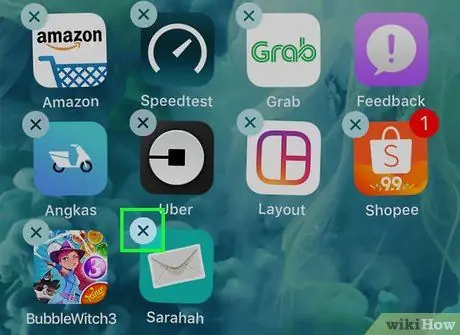
Шаг 2. Теперь нажмите маленькую кнопку «ⓧ», которая появилась в верхнем левом углу значка приложения, которое вы хотите удалить
Помните, что предустановленные приложения, например App Store, Settings, Contacts и Safari, удалить нельзя, поэтому кнопка «ⓧ» не появится
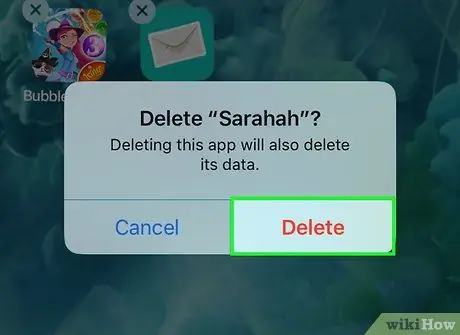
Шаг 3. Выберите опцию Удалить, чтобы подтвердить свое действие
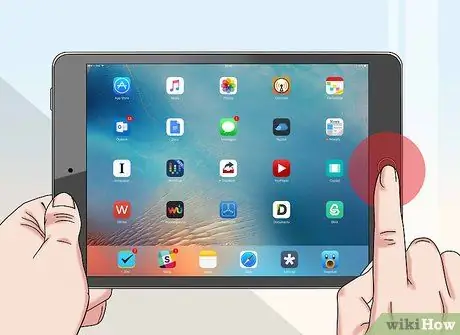
- Если по какой-либо причине вы передумали или по ошибке выбрали не то приложение, вы можете нажать кнопку Отмена чтобы остановить процесс удаления.
Шаг 4. Чтобы вернуться в нормальный режим просмотра главного экрана, просто нажмите кнопку «Домой»
Выбранное приложение было окончательно удалено с iPad.
Метод 2 из 2: Использование iTunes

Шаг 1. Подключите iPad к компьютеру
Для этого используйте USB-кабель, входящий в комплект поставки, подключив один конец к USB-порту компьютера, а другой — к коммуникационному порту устройства iOS.
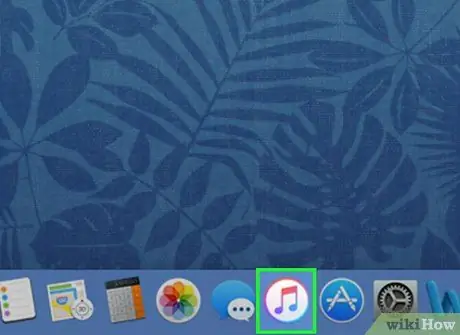
Шаг 2. Запустите iTunes на вашем компьютере
Он имеет разноцветный значок музыкальной ноты.
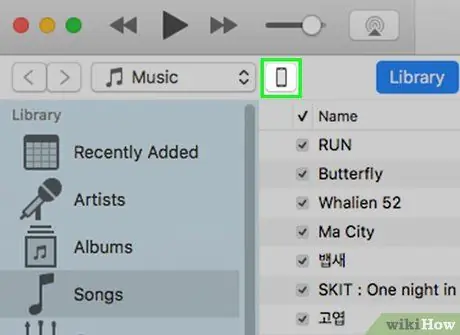
Шаг 3. Щелкните значок iPad
Он отображается в верхнем левом углу окна iTunes.
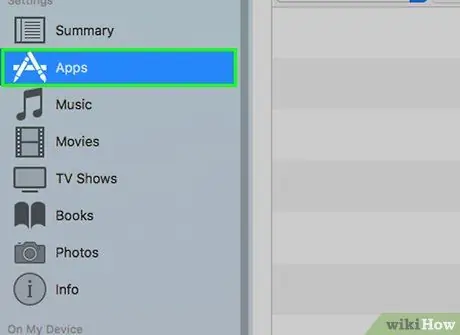
Шаг 4. Выберите категорию приложения
Он расположен на боковой панели слева от окна iTunes в разделе «Настройки».
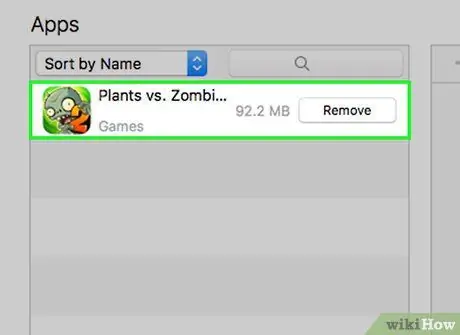
Шаг 5. Найдите приложение, которое хотите удалить
Список приложений отображается на главной панели iTunes, расположенной в центре окна, сразу под заголовком «Приложения».
Возможно, вам придется прокрутить вниз, чтобы найти приложение, которое вы хотите удалить
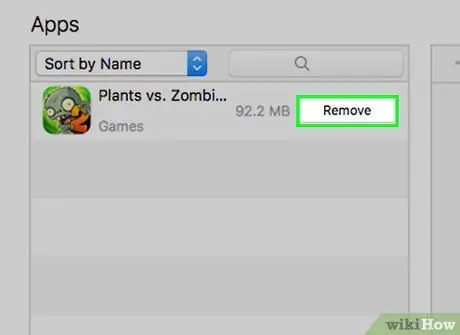
Шаг 6. Нажмите кнопку «Удалить»
Он появляется справа от названия каждого приложения в списке, а затем устанавливается на iPad.
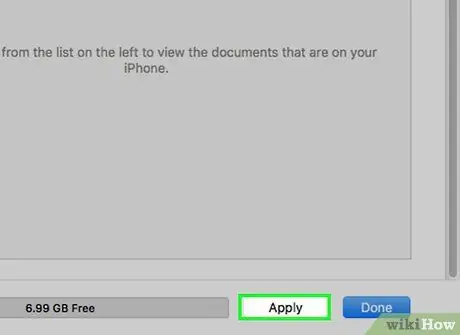
- Метка кнопки изменится, показывая, что приложение было отмечено для удаления, но этот процесс будет запущен только после синхронизации устройства.
- Повторите этот шаг для всех других приложений, которые вы хотите удалить с iPad.
Шаг 7. Теперь нажмите кнопку Применить
Он расположен в правом нижнем углу окна iTunes. Когда синхронизация будет завершена, все удаленные приложения больше не будут присутствовать в iPad.
Источник: ru.how-what-tips.com